فهرست مطالب
تغییر لایه در پرینترهای سه بعدی می تواند بسیار دردسرساز باشد زیرا احتمالاً ظاهر و عملکرد کل چاپ شما را خراب می کند. گاهی اوقات این جابجایی لایه ها می تواند به طور مداوم در همان ارتفاع رخ دهد. این مقاله به بررسی علل و سپس راهحلهای این مشکل کمک میکند.
برای اطلاع از جزئیات مربوط به تعمیر جابهجایی لایهها در همان ارتفاع، به خواندن ادامه دهید.
چه چیزی باعث جابجایی لایه در پرینت سه بعدی (در ارتفاع یکسان) می شود
تغییر لایه در چاپ سه بعدی در همان ارتفاع می تواند ناشی از تعدادی از عوامل مانند شل بودن قرقره های محور X یا Y، شلی تسمه، گرمای بیش از حد، سرعت چاپ بیش از حد، لرزش، ناپایداری و بسیاری موارد دیگر. برخی از کاربران مشکلات مربوط به فایل برش شده واقعی یا حتی عدم روانکاری در چاپگر سه بعدی خود را پیدا کردند.
نحوه رفع & جلوگیری از جابجایی لایه ها (در ارتفاع یکسان)
روش های زیادی برای جلوگیری از جابجایی لایه ها در همان ارتفاع وجود دارد، اما این روش ها در وهله اول به عامل ایجاد این مشکل بستگی دارند. میخواهید چند تا از این اصلاحها را اجرا کنید تا بتوانید ببینید آیا به حل مشکل شما کمک میکند یا خیر.
چه در حال یادگیری نحوه رفع تغییر لایه با Ender 3 یا دستگاه دیگری هستید، این باید شما را تنظیم کند. در مسیر درست است.
توصیه میکنم قبل از اینکه به روشهای پیشرفتهتر بروید ابتدا برخی از اصلاحات سادهتر و آسانتر را انجام دهید.
- تسمهها را سفت کنید و قرقرهها را بررسی کنید
- چاپگر سه بعدی و پایین را تثبیت کنیدارتعاشات
- برش مجدد فایل خود را امتحان کنید
- سرعت چاپ یا حرکت تند و تند خود را کاهش دهید. تنظیمات Acceleration
- تغییر تنظیمات Coasting
- Change Infill Patterns
- Lubricate & چاپگر سه بعدی خود را روغن کاری کنید
- خنک کردن موتورهای پله ای را بهبود ببخشید
- هنگام جمع شدن Z Hop را فعال کنید
- VREF را به درایور استپر موتور افزایش دهید
1. تسمه ها را سفت کنید و قرقره ها را چک کنید
یکی از روش های ثابت کردن جابجایی لایه ها در همان ارتفاع این است که تسمه ها را سفت کنید و قرقره های خود را بررسی کنید. دلیل این امر این است که یک کمربند شل می تواند دقت حرکات چاپگر سه بعدی شما را کاهش دهد و منجر به جابجایی لایه ها شود.
شما می خواهید نگاهی به کمربند X & محور Y برای دیدن اینکه آیا مقدار کشش خوبی دارند یا خیر. کمربند بیش از حد سفت نیز میتواند باعث مشکلاتی مانند اتصال یا رد نشدن دندانها در حین حرکات شود.
ویدئوی زیر را بررسی کنید تا بدانید کشش صحیح کمربند چاپگر سه بعدی چیست.
موضوع دیگر. برای بررسی این است که قرقره های شما در جای خود قرار دارند و به درستی کار می کنند. قرقره ها قطعات فلزی گردی هستند که کمربند شما دور آن می چرخد و دارای دندانه هایی هستند که تسمه در آنها قرار می گیرد.
قرقره های شما نباید لیز بخورند و باید به اندازه کافی سفت باشند. اینها می توانند به مرور زمان شل شوند، بنابراین ایده خوبی است که آنها را به صورت دوره ای بررسی کنید.
پس از سفت کردن تسمه ها و بررسی قرقره ها، کاربران مشکل جابجایی لایه ها در همان ارتفاع را برطرف کردند.
2. تثبیت کردنچاپگر سه بعدی و ارتعاشات پایین تر
یک راه حل بالقوه دیگر برای جابجایی لایه در همان ارتفاع در چاپگر سه بعدی تثبیت چاپگر و کاهش هر نوع ارتعاش است. لرزش ها در بسیاری از موارد می توانند باعث جابجایی لایه ها در همان ارتفاع شوند، به خصوص در قسمت های خاصی از یک مدل که هد چاپ خیلی سریع کار می کند.
شما می توانید چاپگر سه بعدی خود را با قرار دادن آن بر روی یک پرینتر محکم و پایدار تثبیت کنید. سطح، و همچنین اتصال پایههای لاستیکی ضد لرزش به پایین دستگاه.
اینها را حتی میتوان چاپ سه بعدی کرد یا به صورت حرفهای خریداری کرد. به خصوص در قاب و دروازه / کالسکه. هنگامی که قطعات یا پیچهایی روی چاپگر سه بعدی شما شل باشد، وجود ارتعاشات را افزایش میدهد که میتواند منجر به جابجایی لایهها در همان ارتفاع شود.
یکی از کاربران پیشنهاد کرد حتی میتوانید چاپگر سه بعدی خود را روی چیزی سنگین مانند یک قرار دهید. یک تکه چوب ضخیم یا یک دال بتنی با مقداری لایهبندی در زیر سطح سنگین.
بسیاری از مردم به دلیل داشتن گیرههای فرسوده روی تخت خود مقصر این موضوع هستند. برای مثال اگر یک تخت شیشه ای دارید، باید آن را در جای خود محکم کنید. یکی از کاربران متوجه شد که گیرههای فرسوده آنها باعث جابجایی لایهها میشوند که در ویدیوی زیر نشان داده شده است.
اصلاح برای بسیاری از کاربران دیگر نیز کارآمد بود.
یک کاربر اظهار داشت که کل تخت شیشهای او تغییر کرده است. موقعیت اصلی آن به دلیل مشکل کلیپ. وی همچنین اشاره کردکه این به مراتب سریعترین تعمیر جابجایی لایه است.
یک روش جالب برای بررسی ارتعاشات این است که یک لیوان آب روی سطح یا میزی قرار دهید که چاپگر شما روی آن نشسته است تا ببیند آیا آب وجود دارد یا خیر. در حال حرکت است. حرکات کوچک در جدول می تواند باعث تغییر بیشتر در چاپ شما شود.
3. سعی کنید فایل خود را دوباره برش دهید
برش مجدد یک فایل STL در فایل G-Code می تواند به رفع این مشکل کمک کند. یک علاقهمند به چاپگر سه بعدی که پس از بررسی موتور پلهای و تسمههای خود، یک جابجایی تصادفی y داشت. سپس فایلی را که با آن چاپ میکردند دوباره برش دادند و همه آنها به خوبی چاپ شد.
همچنین میتوانید فایل را 90 درجه بچرخانید و دوباره فایل را برش دهید تا ببینید آیا این تفاوت ایجاد میکند یا خیر.
4. سرعت چاپ یا حرکت تند و سریع خود را کاهش دهید تنظیمات شتاب
وقتی صحبت از جابجایی لایه ها در همان ارتفاع می شود، سرعت چاپ شما نیز می تواند به این امر کمک کند. هر چه سرعت چاپ شما بیشتر باشد، احتمال اینکه شروع به تغییر کند بیشتر است. شما می خواهید از سرعت چاپ بیش از حد جلوگیری کنید. سرعت چاپ پیشفرض باید به اندازه کافی برای شما در حدود 50 میلیمتر بر ثانیه کار کند.
بعضی از چاپگرهای سهبعدی طوری طراحی شدهاند که بدون مشکل با سرعت چاپ بالاتری حرکت کنند، اما همه آنها نمیتوانند این سرعتها را مدیریت کنند.
همچنین ببینید: 7 بهترین پرینترهای سه بعدی برای اتومبیل های اتومبیل و amp; قطعات موتور سیکلت0>من همچنین میخواهم Jerk و amp; تنظیمات شتاب برای اطمینان از اینکه اینها خیلی زیاد نیستند و باعث جابجایی لایه نمی شوند.
کاربر دیگری که تنظیم حرکت سریع خود را از 20 میلی متر بر ثانیه به تغییر داده است.15mm/s متوجه شد که لایه آنها پس از این تغییر نمی کند. اگر Jerk Control را فعال کنید، تنظیمات پیشفرض Jerk در Cura اکنون 8 میلیمتر بر ثانیه است، بنابراین این مقادیر را دوباره بررسی کنید.
گاهی اوقات میانافزار چاپگر سهبعدی شما تنظیمات Jerk خود را دارد که از آن پیروی میکند.
کاربر دیگری نیز پیشنهاد کرد که Acceleration Control & کنترل تند و سریع در اسلایسر شما. آنها هم همین مسائل را داشتند و بعد از انجام این کار، مدل های آنها بسیار زیبا بیرون می آمد.
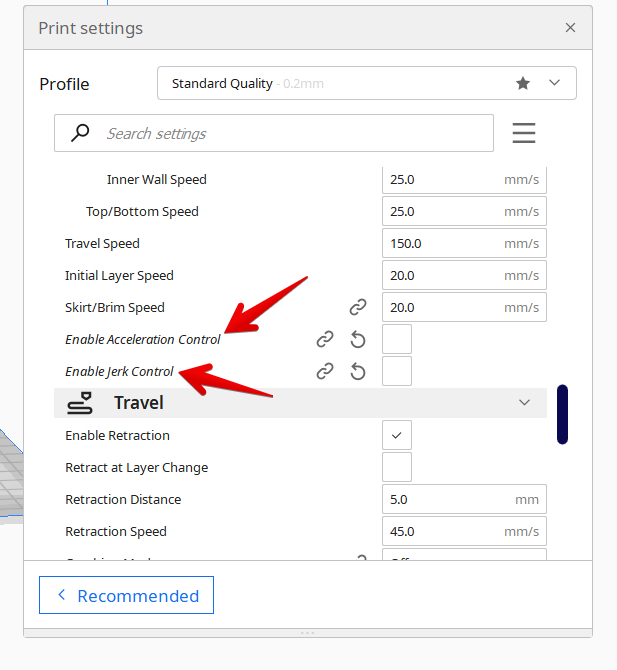
5. تغییر تنظیمات Coasting
یکی از کاربران اشاره کرد که یک راه حل بالقوه برای این مشکل این است که تنظیمات Coasting خود را در اسلایسر خود تغییر دهید. اگر با جابجایی لایه در همان ارتفاع مواجه میشوید، سعی کنید تنظیمات Coasting خود را با فعال کردن آن در صورت غیرفعال بودن، یا غیرفعال کردن آن در صورت فعال بودن تغییر دهید.
در یک نمونه، فعال کردن coasting میتواند به رفع مشکل کمک کند، زیرا این کار را انجام میدهد. می تواند سرعت چاپگر سه بعدی شما را قبل از پایان حرکت بیشتر کند. از طرف دیگر، خاموش کردن Coasting میتواند به سیستم عامل شما بفهماند که برای یک گوشه باید زودتر سرعتش کم شود.
6. الگوهای پر کردن را تغییر دهید
این امکان وجود دارد که الگوی پر کردن شما به مشکل جابهجایی لایهها در همان ارتفاع کمک کند زیرا برخی از الگوهای پرکننده گوشههای تیزتری دارند. وقتی لایه شما همیشه در یک نقطه جابجا میشود، احتمالاً یک حرکت ناگهانی با سرعت بالا در آن نقطه اتفاق میافتد.
میتوانید الگوی پر کردن خود را تغییر دهید تا ببینید آیا این به رفع کمک میکند یا خیر.این مساله. الگوی ژیروید می تواند برای آزمایش اینکه آیا این موضوع باعث این مشکل شده است یا خیر، زیرا گوشه های تیز ندارد و بیشتر یک الگوی منحنی است.

7. روانکاری & چاپگر سه بعدی خود را روغن کاری کنید
راه حل دیگری که برای کاربرانی که تغییر لایه را در همان ارتفاع تجربه می کنند کارآمد است، روغن کاری و روغن کاری قطعات چاپگر سه بعدی آنهاست. اگر اصطکاک بیش از حد روی قسمت های متحرک چاپگر سه بعدی شما وجود داشته باشد، می تواند مشکلاتی ایجاد کند، بنابراین می خواهید این قطعات را روغن کاری کنید.
من توصیه می کنم از چیزی مانند روغن مصنوعی Super Lube با PTFE استفاده کنید. یک روان کننده اصلی برای چاپگر سه بعدی شما.
من این مقاله را نوشتم به نام چگونه چاپگر سه بعدی خود را مانند یک حرفه ای روغن کاری کنیم – بهترین روان کننده ها برای استفاده تا بتوانید اطلاعات کلیدی در مورد آن را دریافت کنید. چگونه این کار را به درستی انجام دهیم.
ویدیوی زیر برای یادگیری نحوه روغن کاری چاپگر سه بعدی بسیار مفید است.
8. بهبود خنکسازی برای موتورهای پلهای
یکی از کاربران دریافت که دلیل این اتفاق به دلیل گرم شدن بیش از حد درایور موتور پلهای آنها در نقطه خاصی از چاپ است. این می تواند به دلیل نیاز به جریان زیادی برای استفاده در پرینت سه بعدی باشد.
برای رفع این مشکل، می توانید با افزودن هیت سینک یا فن خنک کننده که هوا را مستقیماً روی موتور می دمد، خنک کننده بهتری برای موتورهای پله ای خود اعمال کنید. .
من مقاله ای نوشتم به نام 7 روش برای رفع داغ شدن بیش از حد موتور اکسترودر که می توانید برای اطلاعات بیشتر بررسی کنیدجزئیات.
این ویدیو از Tech2C به اهمیت فن های خنک کننده و نحوه چاپ با کیفیت برای شما می پردازد.
کاربر دیگری حتی به مشکل گرم شدن مادربرد در مورد یک مادربرد اشاره کرده است. Ender 3 با مادربرد 4.2.2. آنها آن را به یک مادربرد 4.2.7 ارتقا دادند و مشکل را حل کرد.
همچنین ببینید: درمان پرینت های سه بعدی رزین چقدر طول می کشد؟9. Enable Z Hop When Retracting
فعال کردن Z Hop When Retracting در Cura روش دیگری است که برای رفع جابجایی لایه ها در همان ارتفاع کار کرده است. یکی از کاربرانی که دارای Ender 3 بود، در ارتفاعی حدود 16 میلیمتر در تمام قسمتهای خود جابجایی لایهها را تجربه میکرد.
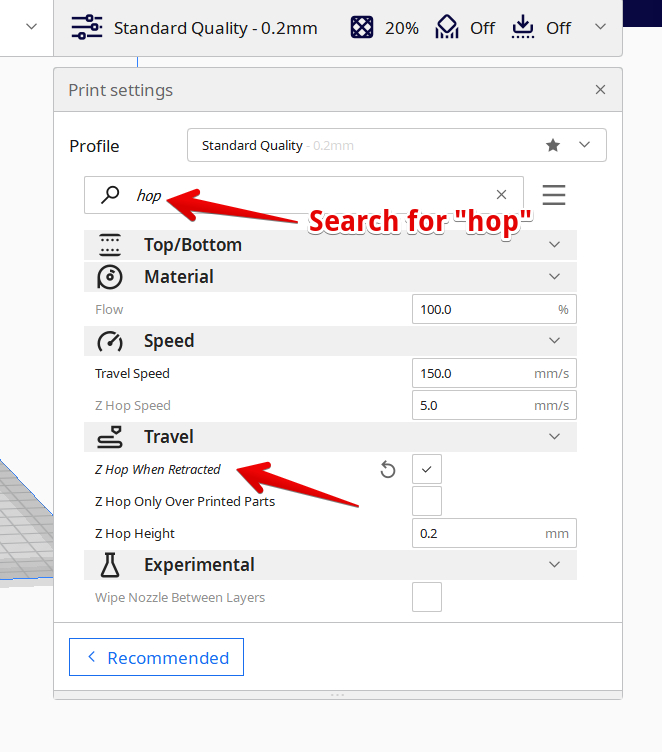
آنها بررسی کردند که آیا پیچ سرب آنها صاف است، چرخها و اکستروژنهای آلومینیومی خود را بررسی کردند. و همه اینها خوب به نظر می رسید. او همچنین مشکلات تثبیتکنندهای مانند لرزش یا انسداد را بررسی کرد، اما همه آنها خوب به نظر میرسیدند.
همانطور که او مشاهده کرد که چاپ به آن ارتفاع خاص میرسد، نازل شروع به ضربه زدن به چاپها و تکیهگاهها کرد.
برای رفع این مشکل، او در نهایت یک Z Hop 0.2 میلی متری برای حرکت های مسافرتی اضافه کرد. این اساساً هر بار که نازل شما جمع می شود تا از یک مکان به مکان دیگر حرکت کند، نازل شما را 0.2 میلی متر بالا می برد. این کار به چاپ کلی سه بعدی زمان میافزاید، اما برای جلوگیری از برخورد نازل به چاپهایتان مفید است.
در زیر نحوه تغییر لایههای آنها به نظر میرسد.مشاهده پست در imgur.com
10. VREF را به درایور موتور پله ای افزایش دهید
این راه حل کمی کمتر رایج است، اما همچنان،چیزی که برای کاربران مفید بوده است، و آن افزایش VREF یا جریان به استپر موتورهای شما است. جریان اساساً قدرت یا گشتاوری است که موتورهای پلهای شما میتوانند برای انجام حرکات در چاپگر سه بعدی ایجاد کنند.
اگر جریان شما خیلی کم باشد، حرکات میتوانند از یک "گام" عبور کنند و باعث تغییر لایه در مدل شما شوند. .
شما می توانید VREF را در استپر موتورهای خود بسته به پایین بودن یا نبودن آنها افزایش دهید. برای یادگیری نحوه انجام این کار، ویدیوی زیر را بررسی کنید، اگرچه ایمنی را در نظر داشته باشید زیرا اگر ندانید چه کاری انجام می دهید، این وسایل الکترونیکی می توانند خطرناک باشند.
بهترین تست های تغییر لایه چاپگر سه بعدی
تست های تغییر لایه زیادی وجود ندارد اما من چند مورد را پیدا کردم که برای برخی از کاربران کارآمد بوده است.
تست شکنجه تغییر لایه
یکی از کاربرانی که سعی کرد ارتفاع لایه را جستجو کند. آزمایش های شکنجه نتوانست یکی از آنها را پیدا کند، بنابراین او خودش یکی درست کرد. Layer Shift Torture Test برای تشخیص سریع هرگونه مشکل تغییر لایه به خوبی کار می کند.
او تلاش کرد مکان هایی را که پرینت معمولی شکست خورده است را بیابد که چند ساعت طول کشید، اما با آزمایش شکنجه، فقط 30 ثانیه طول کشید.
مدل تست تغییر لایه محور Y
اگر به طور خاص با مشکل تغییر محور Y مواجه هستید، این یک تست تغییر لایه عالی است که باید امتحان کنید. کاربر این مدل تست تغییر لایه محور Y را طراحی کرد تا به شناسایی مشکل تغییر محور Y خود کمک کند. او به همراه بسیاری از کاربرانی که چاپ سه بعدی را امتحان کرده اند، نتایج مثبتی به دست آوردتست کنید.
این مدل 100% برای مشکل تغییر لایه که داشت شکست خورد، اما او همچنین یک مدل تست دوم محور Y را اضافه کرد که دوستش درخواست کرد که شما نیز می توانید امتحان کنید.
